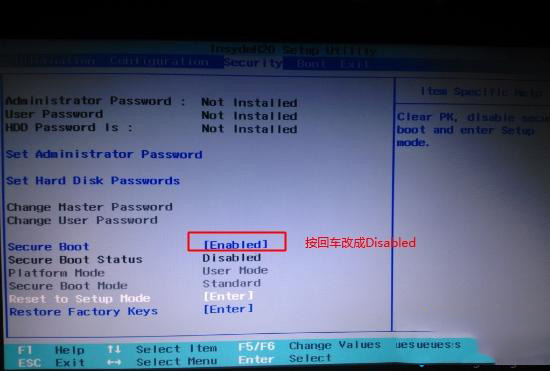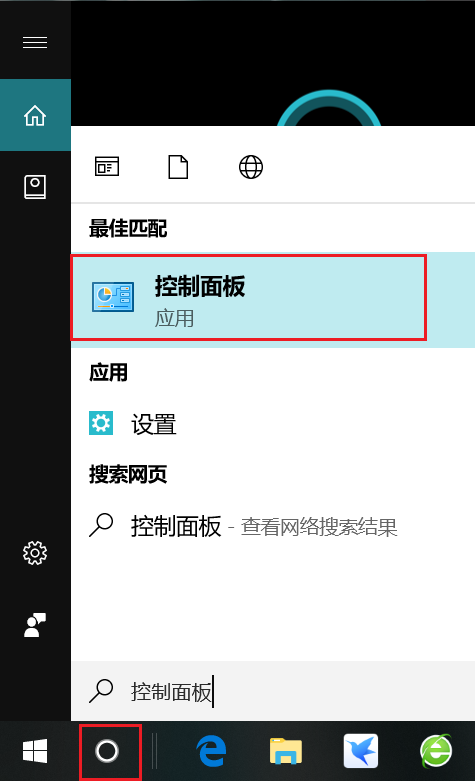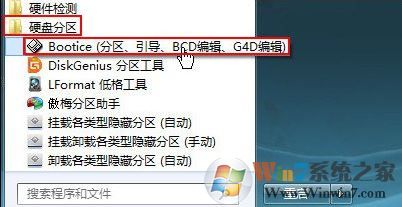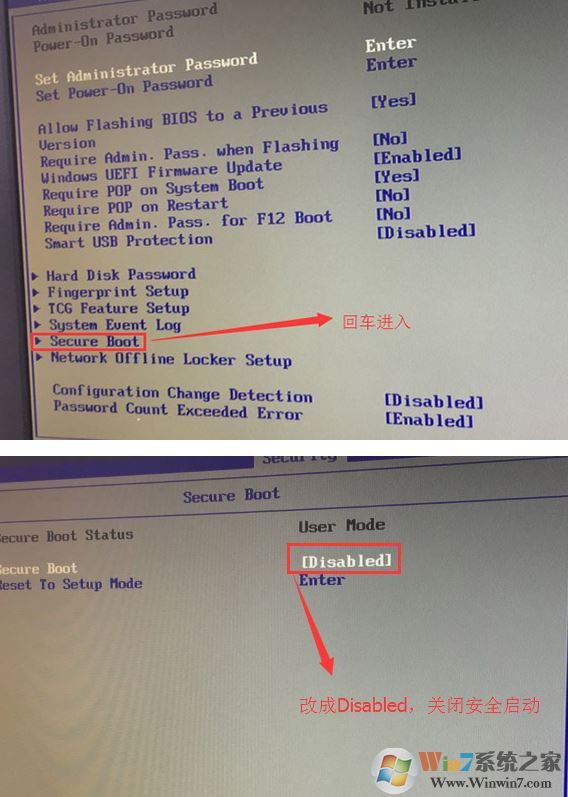- 编辑:飞飞系统
- 时间:2023-09-07
在我们平时的工作中,我们经常需要去网站下载文件。最近,用户下载文件时,发现提示“Internet Explorer已阻止从此站点下载文件”,那么win8系统internet无法下载文件怎么解决?今天小编就为大家整理一下win8系统上网无法下载文件的解决办法。
方法/步骤:
1、打开IE浏览器,进入主界面,单击右上角的【工具】选项,在弹出的菜单栏下方单击【Internet选项】。如图所示:
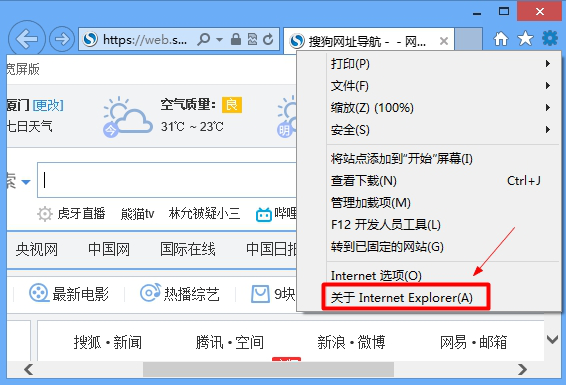
2. 在弹出的“Internet 设置”对话框中,单击顶部的【安全】。如图所示:
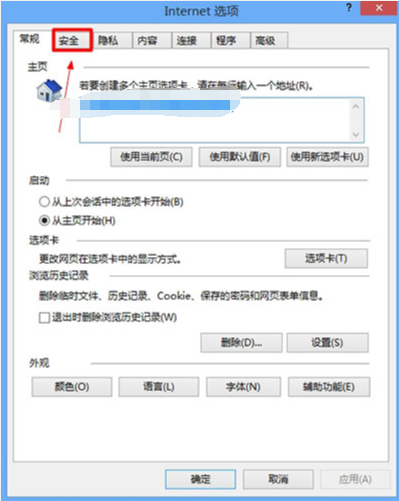
3.进入安全界面,点击【受信任的站点】,点击下方的【站点】。如图所示:
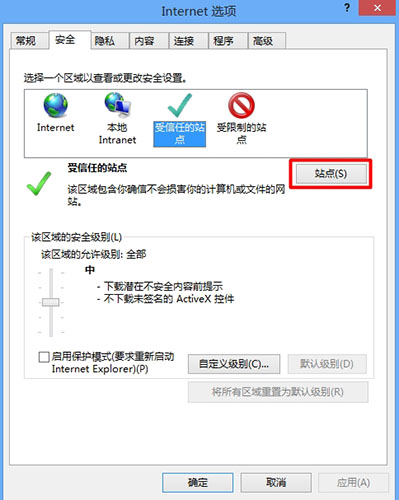
4、进入站点添加选项,进入我们的下载文件网站,点击添加。如图所示:
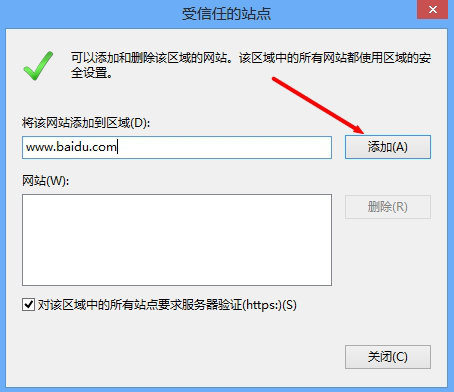
5. 在安全级别,点击【自定义安全级别】。如图所示:
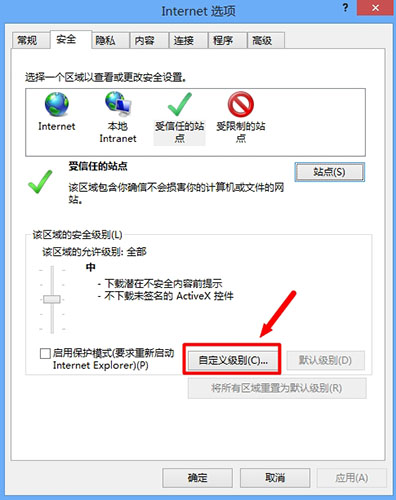
6. 将安全级别设置为[默认安全级别],然后单击确定。如图所示:
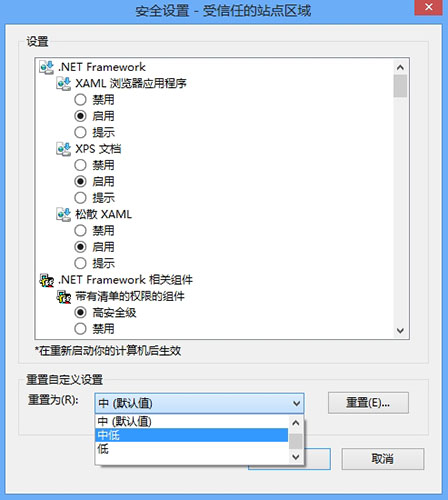
7、设置完成后,返回【安全界面】,点击下面的【应用】,保存设置,然后重新启动电脑即可解决问题。如图所示:

win8系统无法从网上下载文件的解决方法这里就详细分享一下。我们只需要将要下载的网址添加为受信任站点,然后将安全级别更改为默认,最后点击应用重新启动计算机即可。